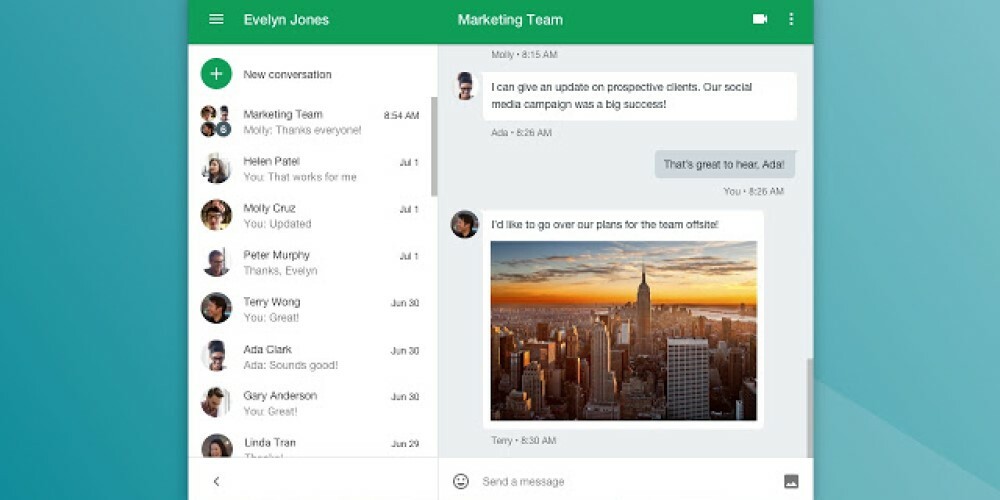ซอฟต์แวร์นี้จะช่วยให้ไดรเวอร์ของคุณทำงานอยู่เสมอ ทำให้คุณปลอดภัยจากข้อผิดพลาดทั่วไปของคอมพิวเตอร์และความล้มเหลวของฮาร์ดแวร์ ตรวจสอบไดรเวอร์ทั้งหมดของคุณตอนนี้ใน 3 ขั้นตอนง่ายๆ:
- ดาวน์โหลด DriverFix (ไฟล์ดาวน์โหลดที่ตรวจสอบแล้ว)
- คลิก เริ่มสแกน เพื่อค้นหาไดรเวอร์ที่มีปัญหาทั้งหมด
- คลิก อัพเดทไดรเวอร์ เพื่อรับเวอร์ชันใหม่และหลีกเลี่ยงการทำงานผิดพลาดของระบบ
- DriverFix ถูกดาวน์โหลดโดย 0 ผู้อ่านในเดือนนี้
หากคุณต้องการเรียนรู้ว่าคำสั่ง Shell ที่มีประโยชน์ที่สุดใน Windows 10 คืออะไร รวมถึงคำสั่งเฉพาะอื่นๆ อีกมากมาย โปรดอ่านคู่มือนี้ เราพนันได้เลยว่าคุณคงไม่รู้ว่าคำชมเชยเหล่านี้บางรายการยังมีให้บริการจนถึงตอนนี้
การเข้าถึงคำสั่งเหล่านี้ทำได้โดยป้อนคุณสมบัติ "เรียกใช้" ในระบบปฏิบัติการ Windows 10 ของคุณ นอกจากนี้ ด้วยการใช้คำสั่งเชลล์เหล่านี้ คุณจะสามารถเข้าถึงโฟลเดอร์ระบบเฉพาะหรือหนึ่งในแอพเพล็ตของแผงควบคุมที่คุณมีอยู่ในระบบปฏิบัติการ Windows 10 ของคุณ
รายการคำสั่งเชลล์ใน Windows 10
ก่อนอื่น คุณจะต้องกดปุ่ม "Windows" และปุ่ม "R" ค้างไว้ เพื่อเปิดหน้าต่าง "Run"
จากหน้าต่าง "เรียกใช้" คุณจะต้องจดคำสั่งใดคำสั่งหนึ่งด้านล่าง จากนั้นกดปุ่ม "Enter" เพื่อเข้าถึงคุณลักษณะเฉพาะ
- ที่เกี่ยวข้อง: แก้ไข: ข้อผิดพลาด 'Windows Shell Common Dll หยุดทำงาน'
คำสั่งเชลล์ของ Windows 10:
- “เชลล์: AccountPictures”
บันทึก: คำสั่งนี้เข้าถึงโฟลเดอร์รูปภาพของบัญชีที่คุณมีในอุปกรณ์ Windows 10 ของคุณ - “เชลล์: AddNewProgramsFolder”
บันทึก: เพิ่มโฟลเดอร์โปรแกรมใหม่ - “เชลล์: เครื่องมือการดูแลระบบ”
บันทึก: เข้าถึงโฟลเดอร์เครื่องมือการดูแลระบบ - “เชลล์: AppData”
บันทึก: เข้าถึงโฟลเดอร์ AppData ในระบบ Windows 10 - “เชลล์: ทางลัดแอปพลิเคชัน”
บันทึก: เข้าถึงโฟลเดอร์ทางลัดของแอปพลิเคชัน - “เชลล์: AppsFolder”
บันทึก: เข้าถึงโฟลเดอร์แอพ - “เชลล์: AppUpdatesFolder”
บันทึก: เข้าถึงโฟลเดอร์การอัปเดตแอป - “เชลล์: แคช”
บันทึก: เข้าถึงโฟลเดอร์แคช - “เชลล์: ม้วนฟิล์ม”
บันทึก: เข้าถึงโฟลเดอร์ม้วนฟิล์ม - “เชลล์: การเบิร์นซีดี”
บันทึก: เข้าถึงโฟลเดอร์เบิร์นชั่วคราว - “เชลล์: ChangeRemoveProgramsFolder”
บันทึก: เข้าถึงโฟลเดอร์โปรแกรม Remove/Change - “เชลล์: เครื่องมือการดูแลระบบทั่วไป”
บันทึก: เข้าถึงโฟลเดอร์เครื่องมือการดูแลระบบ - “เชลล์: AppData ทั่วไป”
บันทึก: เข้าถึงโฟลเดอร์ Common AppData - “เชลล์: เดสก์ท็อปทั่วไป”
บันทึก: เข้าถึงโฟลเดอร์เดสก์ท็อปสาธารณะ - “เชลล์: เอกสารทั่วไป”
บันทึก: เข้าถึงโฟลเดอร์เอกสารสาธารณะ - “เชลล์: โปรแกรมทั่วไป”
บันทึก: เข้าถึงโฟลเดอร์โปรแกรม - “เชลล์: เมนูเริ่มทั่วไป”
บันทึก: เข้าถึงโฟลเดอร์เมนูเริ่มต้น - “เชลล์: การเริ่มต้นทั่วไป”
บันทึก: เข้าถึงโฟลเดอร์ Startup ที่อยู่ในระบบ Windows 10 - “เชลล์: เทมเพลตทั่วไป”
บันทึก: เข้าถึงโฟลเดอร์ "เทมเพลตทั่วไป" - “เชลล์: CommonDownloads”
บันทึก: เข้าถึงโฟลเดอร์ดาวน์โหลด - “เชลล์: CommonMusic”
บันทึก: เข้าถึงโฟลเดอร์เพลง - “เชลล์: CommonPictures”
บันทึก: เข้าถึงโฟลเดอร์ "รูปภาพ" - “เชลล์: CommonRingtones”
บันทึก: เข้าถึงโฟลเดอร์เสียงเรียกเข้า - “เชลล์: CommonVideo”
บันทึก: เข้าถึงโฟลเดอร์ "วิดีโอ" สาธารณะ - “เชลล์: ConflictFolder”
บันทึก: เข้าถึงโฟลเดอร์ "Conflict" ในระบบ Windows 10 - “เชลล์: ConnectionsFolder”
บันทึก: เปิดโฟลเดอร์การเชื่อมต่อ - “เชลล์: ผู้ติดต่อ”
บันทึก: เปิดโฟลเดอร์ผู้ติดต่อ - “เชลล์: ControlPanelFolder”
บันทึก: เปิดโฟลเดอร์แผงควบคุม - “เชลล์: คุกกี้”
บันทึก: เปิดโฟลเดอร์คุกกี้ - “เชลล์: CredentialManager”
บันทึก: เปิดคุณสมบัติตัวจัดการข้อมูลรับรอง - “เชลล์: CryptoKeys”
บันทึก: เปิดโฟลเดอร์คีย์ Crypto - “เชลล์: CSCFolder”
บันทึก: เปิดโฟลเดอร์ CSC - “เชลล์: เดสก์ท็อป”
บันทึก: เปิดโฟลเดอร์เดสก์ท็อป - “เชลล์: ที่เก็บข้อมูลเมตาของอุปกรณ์”
บันทึก: เปิดโฟลเดอร์ที่เก็บข้อมูลเมตา - “เชลล์: DocumentsLibrary”
บันทึก: เปิดโฟลเดอร์ไลบรารีเอกสาร - “เชลล์: ดาวน์โหลด”
บันทึก: เปิดโฟลเดอร์ดาวน์โหลด - “เชลล์: DpapiKeys”
บันทึก: เปิดโฟลเดอร์ DpapiKeys - “เชลล์: รายการโปรด”
บันทึก: เปิดโฟลเดอร์รายการโปรด - “เชลล์: แบบอักษร”
บันทึก: เปิดโฟลเดอร์แบบอักษร - “เชลล์: เกมส์”
บันทึก: เปิดโฟลเดอร์เกม - “เชลล์: GameTasks”
บันทึก: เปิดโฟลเดอร์ Game Tasks - “เชลล์: ประวัติศาสตร์”
บันทึก: เปิดโฟลเดอร์ประวัติ - “เชลล์: HomeGroupCurrentUserFolder”
บันทึก: เปิดโฟลเดอร์โฮมกรุ๊ปสำหรับผู้ใช้ปัจจุบัน - “เชลล์: HomeGroupFolder”
บันทึก: เปิดโฟลเดอร์โฮมกรุ๊ป - “เชลล์: ImplicitAppShortcuts”
บันทึก: เปิดโฟลเดอร์ทางลัดแอปโดยนัย - “เชลล์: InternetFolder”
บันทึก: เปิดโฟลเดอร์อินเทอร์เน็ต - “เชลล์: ห้องสมุด”
บันทึก: เปิดโฟลเดอร์ไลบรารี - “เชลล์: ลิงค์”
บันทึก: เปิดโฟลเดอร์ลิงก์ - “เชลล์: Local AppData”
บันทึก: เปิดโฟลเดอร์ Local AppData - “เชลล์: LocalAppDataLow”
บันทึก: เปิดโฟลเดอร์ Local AppDataLow - “เชลล์: LocalizedResourcesDir”
บันทึก: เปิดโฟลเดอร์ LocalizedResources - “เชลล์: MAPIFolder”
บันทึก: เปิดโฟลเดอร์ MAPI - “เชลล์: MusicLibrary”
บันทึก: เปิดโฟลเดอร์ LusicLibrary - “เชลล์: เพลงของฉัน”
บันทึก: เปิดโฟลเดอร์เพลงของฉัน - “เชลล์: วิดีโอของฉัน”
บันทึก: เปิดโฟลเดอร์วิดีโอของฉัน - “เชลล์: MyComputerFolder”
บันทึก: เปิดโฟลเดอร์ MyComputer - “เชลล์: NetHood”
บันทึก: เปิดโฟลเดอร์ NetHood - “เชลล์: NetworkPlacesFolder”
บันทึก: เปิดโฟลเดอร์ NetworkPlaces - “เชลล์: ลิงค์ OEM”
บันทึก: เปิดโฟลเดอร์ลิงก์ OEM - “เชลล์: OneDrive”
บันทึก: เปิดโฟลเดอร์ OneDrive ใน Windows 10 - “เชลล์: รูปภาพต้นฉบับ”
บันทึก: เปิดโฟลเดอร์รูปภาพต้นฉบับ - “เชลล์: ส่วนตัว”
บันทึก: เปิดโฟลเดอร์ส่วนบุคคล - “เชลล์: อัลบั้มรูป”
บันทึก: เปิดโฟลเดอร์ PhotoAlbums - “เชลล์: PicturesLibrary”
บันทึก: เปิดโฟลเดอร์ PicturesLibrary - “เชลล์: เพลย์ลิสต์”
บันทึก: เปิดโฟลเดอร์เพลย์ลิสต์ - “เชลล์: PrintersFolder”
บันทึก: เปิดโฟลเดอร์เครื่องพิมพ์ - “เชลล์: PrintHood”
บันทึก: เปิดโฟลเดอร์ PrintHood - “เชลล์: โปรไฟล์”
บันทึก: เปิดโฟลเดอร์โปรไฟล์ - “เชลล์: ProgramFiles”
บันทึก: เปิดโฟลเดอร์ ProgramFiles - “เชลล์: ProgramFilesCommon”
บันทึก: เปิดโฟลเดอร์ ProgramFilesCommon - “เชลล์: ProgramFilesCommonX64”
บันทึก: เปิดโฟลเดอร์ ProgramFilesCommonX64 - “เชลล์: ProgramFilesCommonX86”
บันทึก: เปิดโฟลเดอร์ ProgramFilesCommonX86 - “เชลล์: ProgramFilesX64”
บันทึก: เปิดโฟลเดอร์ ProgramFilesX64 - “เชลล์: ProgramFilesX86”
บันทึก: เปิดโฟลเดอร์ ProgramFilesX86 - “เชลล์: โปรแกรม”
บันทึก: เปิดโฟลเดอร์โปรแกรม - “เชลล์: สาธารณะ”
บันทึก: เปิดโฟลเดอร์สาธารณะ - “เชลล์: PublicAccountPictures”
บันทึก: เปิดโฟลเดอร์ PublicAccountPictures - “เชลล์: PublicGameTasks”
บันทึก: เปิดโฟลเดอร์ PublicGameTasks - “เชลล์: ห้องสมุดสาธารณะ”
บันทึก: เปิดโฟลเดอร์ PublicLibraries - “เชลล์: เปิดใช้ด่วน”
บันทึก: เปิดโฟลเดอร์เปิดใช้ด่วน - “เชลล์: ล่าสุด”
บันทึก: เปิดโฟลเดอร์รายการล่าสุด - “เชลล์: RecordedTVLibrary”
บันทึก: เปิดไฟล์บันทึกในระบบ Windows 10 - “เชลล์: RecycleBinFolder”
บันทึก: เปิดโฟลเดอร์ถังรีไซเคิลของระบบ - “เชลล์: ResourceDir”
บันทึก: เปิดโฟลเดอร์ทรัพยากร - “เชลล์: การสาธิตการขายปลีก”
บันทึก: เปิดโฟลเดอร์สาธิต - “เชลล์: เสียงเรียกเข้า”
บันทึก: เปิดโฟลเดอร์เสียงเรียกเข้าใน Windows 10 - “เชลล์: รูปภาพกระเบื้องโรมมิ่ง”
บันทึก: เปิดโฟลเดอร์รูปภาพ Roamed Tile - “เชลล์: กระเบื้องโรมมิ่ง”
บันทึก: เปิดโฟลเดอร์ Roaming Tiles - “เชลล์: SavedGames”
บันทึก: มันเปิดโฟลเดอร์ SavedGames ที่คุณมีในระบบ Windows 10 - “เชลล์: ภาพหน้าจอ”
บันทึก: เปิดโฟลเดอร์สกรีนช็อต - “เชลล์: ค้นหา”
บันทึก: เปิดโฟลเดอร์ค้นหา - “เชลล์: SearchHistoryFolder”
บันทึก: เปิดโฟลเดอร์ประวัติการค้นหาที่คุณมีในระบบ - “เชลล์: SearchHomeFolder”
บันทึก: เปิดโฟลเดอร์ค้นหาหน้าแรก - “เชลล์: SearchTemplatesFolder”
บันทึก: เปิดโฟลเดอร์เทมเพลตการค้นหา - “เชลล์: SendTo”
บันทึก: เปิดโฟลเดอร์ SendTo - “เชลล์: SkyDriveCameraRoll”
บันทึก: เปิดโฟลเดอร์ SkyDriveCameraRoll - “เชลล์: SkyDriveMusic”
บันทึก: เปิดโฟลเดอร์ SkyDriveMusic - “เชลล์: SkyDrivePictures”
บันทึก: เปิดโฟลเดอร์ SkyDrivePictures - “เชลล์: เมนูเริ่ม”
บันทึก: เปิดโฟลเดอร์เมนูเริ่ม - “เชลล์: StartMenuAllPrograms”
บันทึก: เปิดโฟลเดอร์ AllPrograms ที่คุณมีในเมนูเริ่ม - “เชลล์: การเริ่มต้น”
บันทึก: เปิดโฟลเดอร์เริ่มต้น - “เชลล์: SyncCenterFolder”
บันทึก: เปิดโฟลเดอร์ SyncCenter - “เชลล์: SyncResultsFolder”
บันทึก: เปิดโฟลเดอร์ SyncResults - “เชลล์: SyncSetupFolder”
บันทึก: เปิดโฟลเดอร์ SyncSetup - “เชลล์: ระบบ”
บันทึก: เปิดโฟลเดอร์ระบบ - “เชลล์: SystemCertificates”
บันทึก: เปิดโฟลเดอร์ SystemCertificates - “เชลล์: SystemX86”
บันทึก: เปิดโฟลเดอร์ SystemX86 - “เชลล์: เทมเพลต”
บันทึก: เปิดโฟลเดอร์เทมเพลต - “เชลล์: ThisPCDesktopFolder”
บันทึก: เปิดโฟลเดอร์ ThisPCDesktop - “เชลล์: ผู้ใช้ถูกตรึง”
บันทึก: เปิดโฟลเดอร์ที่ผู้ใช้ปักหมุด - “เชลล์: โปรไฟล์ผู้ใช้”
บันทึก: เปิดโฟลเดอร์โปรไฟล์ผู้ใช้ - “เชลล์: UserProgramFiles”
บันทึก: เปิดโฟลเดอร์ไฟล์โปรแกรม - “เชลล์: UserProgramFilesCommon”
บันทึก: เปิดโฟลเดอร์ Program Files Common - “เชลล์: UsersFilesFolder”
บันทึก: เปิดโฟลเดอร์ไฟล์จากผู้ใช้เฉพาะที่คุณเข้าสู่ระบบด้วย - “เชลล์: UsersLibrariesFolder”
บันทึก: เปิดโฟลเดอร์ Libraries สำหรับผู้ใช้เฉพาะ - “เชลล์: VideosLibrary”
บันทึก: เปิดโฟลเดอร์ไลบรารีวิดีโอ - “เชลล์: Windows”
บันทึก: เปิดโฟลเดอร์ "Windows"
เป็นมูลค่าการกล่าวขวัญว่าคุณสามารถใช้คำสั่งที่ระบุไว้ข้างต้นใน CMD และ File Explorer เช่นกัน หากคุณต้องการ CMD เพียงพิมพ์ เริ่ม แล้วเพิ่มคำสั่งเชลล์ที่คุณต้องการเรียกใช้ ใน File Explorer คุณสามารถใช้แถบที่อยู่เพื่อป้อนคำสั่งที่แสดงด้านบน
คุณมีแล้ว วิธีที่รวดเร็วในการเข้าถึงหน้าต่าง Run รวมถึงคำสั่งเชลล์ที่มีอยู่ทั้งหมดภายในระบบปฏิบัติการ Windows 10 หากคุณมีคำถามใด ๆ เกี่ยวกับคู่มือนี้ โปรดแจ้งให้เราทราบในความคิดเห็นด้านล่างและเราจะช่วยคุณโดยเร็วที่สุด
เรื่องราวที่เกี่ยวข้องเพื่อตรวจสอบ:
- Windows 10 Fluid Desktop ออกแบบ Windows Shell ใหม่
- แก้ไข: การใช้งาน CPU สูงที่เกิดจากโฮสต์ Windows Shell Experience
- นี่คือรายการคำสั่ง Cortana ทั้งหมดที่คุณสามารถใช้กับ Xbox One